Як підключити сабвуфер до комп'ютера
Для завзятих меломанів якість звуку – понад усе. Таким людям просто необхідно чути всі нюанси мелодії своєї улюбленої пісні. Значить, без сабвуфера тут не обійтися. Якщо ви придбали потужну аудіосистему і хочете підключити її до ПК, приготуйтеся до труднощів. У подключающих штекери в усі порти музика іноді не звучить або її якість залишає бажати кращого. Давайте розглянемо декілька простих способів, як підключити сабвуфер до комп'ютера.
Способи підключення сабвуфера до комп'ютера або ноутбука
Перш ніж вибрати саб, визначте параметри звукової карти на пристрої. Якщо у вас ноутбук з одним роз'ємом під навушники, питання, як підключити домашній кінотеатр до комп'ютера автоматично знімається. Систему 5.1 (тобто 5 колонок плюс 1 саб) підключити до ноутбука не вдасться. Максимум, що ви зможете зробити, – купити дві звичайні колонки з вбудованим приймачем. Якщо ви хочете, підключити саб до системного блоку, вивчіть кількість входів на звуковій карті. Обов'язковою умовою є їх збіг за кількістю зі штекерами від аудіосистеми.
Активна акустика

Вибравши активну аудіосистему, як користувач, ви не помилилися. Вбудований підсилювач в колонках знімає безліч нюансів підключення, про яких не завжди знає навіть фахівець. Просто застроміть штекери від колонок у роз'єми звукової карти, а саб приєднайте до спеціального (підписаним) входу. При відсутності такого саб включається за допомогою роз'єму для динаміків.
В якості сполучних елементів для підключення використовується антенний кабель зі штекерами RCA (у формі тюльпанчика). Одним кінцем він втикається в сабвуфер, другим або в аналогову панель на блоці живлення, які порти для акустичних систем. В останньому випадку саб і акустика працюють паралельно на низьких частотах звукового діапазону. Іноді, активні сабвуфери підключають до усилку, що збільшує робочу навантаження на систему.
Пасивні колонки

Для аудіосистеми без підсилювача додатково купується ресивер, і підключення має дещо іншу схему. В якості головного параметра (крім ціни) при купівлі усилка використовується його потужність. Вона повинна збігатися з характеристиками саба (колонок), які прописані паспортом-інструкцією на техніку. За твердженнями фахівців, пасивні аудіосистеми мають великі можливості в налаштуваннях звуку, ніж активні.
Як підключити пасивний сабвуфер до комп'ютера? Для цього використовується послідовний спосіб з'єднання за допомогою акустичного і антенного кабелю. Першим підключається усилок і саб (колонки), другим – він же і аналогова панель на ПК. Обов'язково налаштуйте частоту зрізу, ліміт частот. Гучність регулюється виключно для всієї аудіосистеми. В іншому випадку ви зіпсуєте саб, намагаючись додати або зменшити звук регулятором підсилювача.
Інструкція з підключення
Для активного сабвуфера:

- Вимикаєте комп'ютер від мережі, підготуйте аудіосистему – буфер, колонки, дроти.
- Кабелі від колонок під'єднуєте до сабу і панелі, на задній частині системного блоку. Виробники, для зручності користувачів, частенько виробляють штекери та роз'єми одного кольору, тому підключати такі аудіосистеми одне задоволення.
- Кабелем Jack 3,5 мм (штекер білого кольору) з'єднують колонки і звукову карту.
- Підключаєте саб до гнізда картки з маркуванням sub.woofer або sub. Якщо такого немає, то використовується порт для бічних колонок.
- Увімкніть систему та системний блок в мережу.
Для пасивного сабвуфера:
- Переконайтеся, що комп'ютер вимкнений.
- З'єднайте саб і підсилювач, а потім підключіть його до аналогової панелі кабелем Jack 3,5 мм. Другий тюльпанчик застроміть в усилок. Спосіб підходить, якщо ресівер має роз'єм під низькочастотні пристрої. Інакше дивіться розділ, як підключити колонки до комп'ютера.
- Саб з'єднується з центральним входом (жовтого кольору) на задній панелі системного блоку. Не забудьте підключити кабелі до мікрофонного і лінійному роз'ємів.
- Увімкніть систему в мережу і завантажте ПК.
Для пасивних колонок:

- Вимкніть ПК і підготуйте ресивер, колонки.
- Акустика з'єднується з підсилювачем відповідними кабелями.
- Ресивер підключається до системного блоку.
Як налаштувати звук на комп'ютері
Як тільки ви впоралися з підключенням, важливо розібратися, як встановити звук на комп'ютері. Якщо ви не сумніваєтеся, що всі кабелі підключені правильно, то пора зайнятися налаштуваннями аудіосистеми. Перед тим, як налаштувати пристрій, дочекайтесь повного завантаження ос. Слідом перевірте, що драйвер на акустичну систему встановлений. Його наявність визначається спливаючим вікном праворуч знизу (для Windows). Якщо буфер новий, то з ним продається диск з драйверами, якщо старий, то завантажити відповідну програму з інтернету не складе праці. Порядок дій:
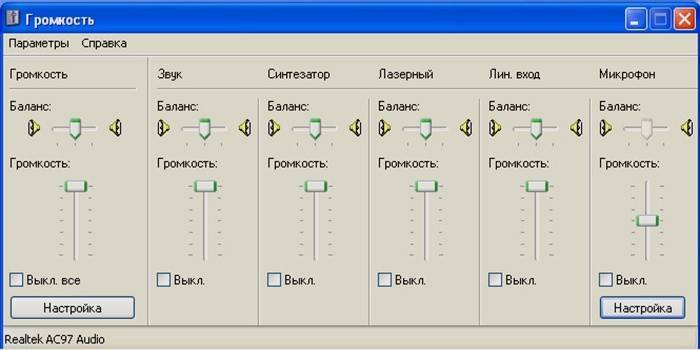
- Встановіть драйвер.
- Перезавантажитеся.
- На панелі завдань правим кліком по динаміку викличте контекстне меню, зайдіть в «Настройки гучності».
- Виберіть звуковий пристрій – вашу аудіосистему.
- Перед тим, як включити звук на комп'ютері, в мікшері гучності (за бажанням) встановіть рівень звуку для пристрою.
Відео: як підключити автомобільний сабвуфер до комп'ютера
Голота на вигадки хитра! Акустичні системи з хорошими параметрами ніколи не були дешевими, і зараз коштують чималі гроші. Нестандартний підхід дозволяє вирішити цю проблему і використовувати в якості аудіо системи автомобільний сабвуфер. Перш ніж насолодитися глибиною звуку і басами, уважно подивіться відео по підключенню такий, здавалося б, невідповідною техніки до домашнього ПК.
 Як підключити автомобільний Сабвуфер будинку
Як підключити автомобільний Сабвуфер будинку
